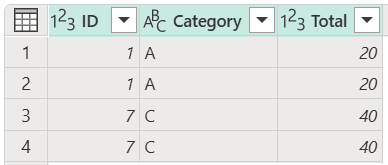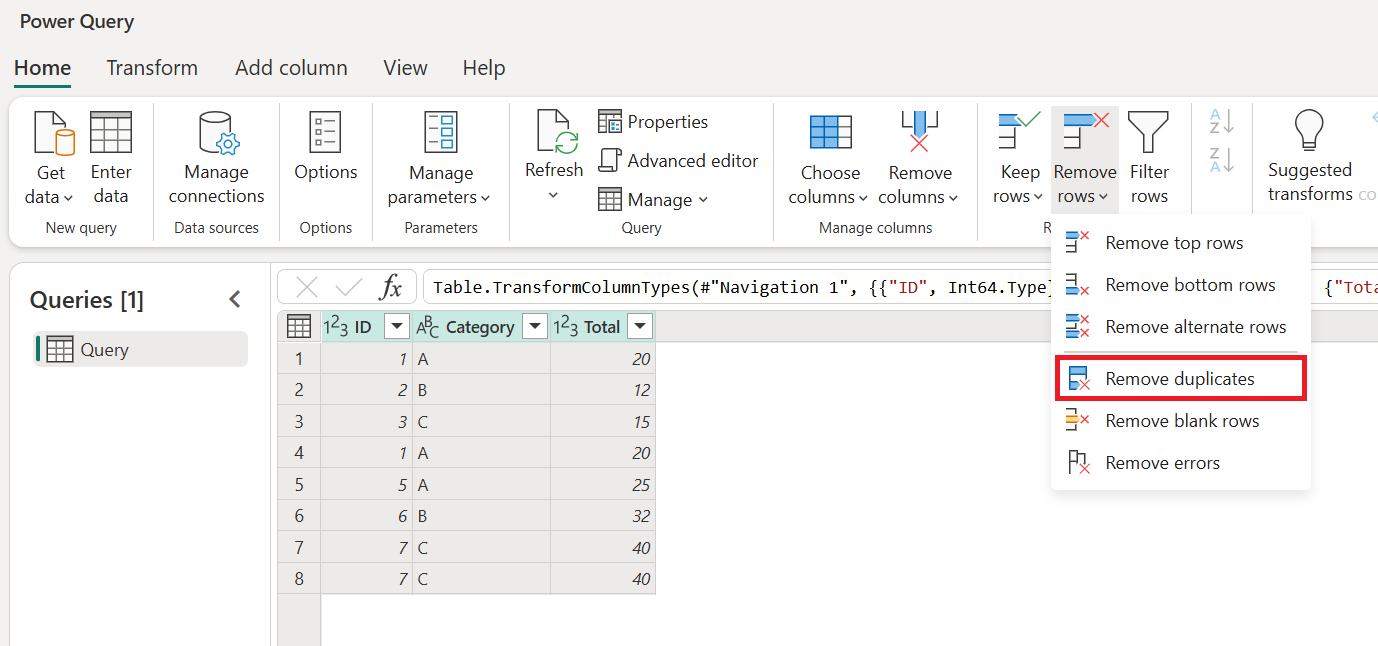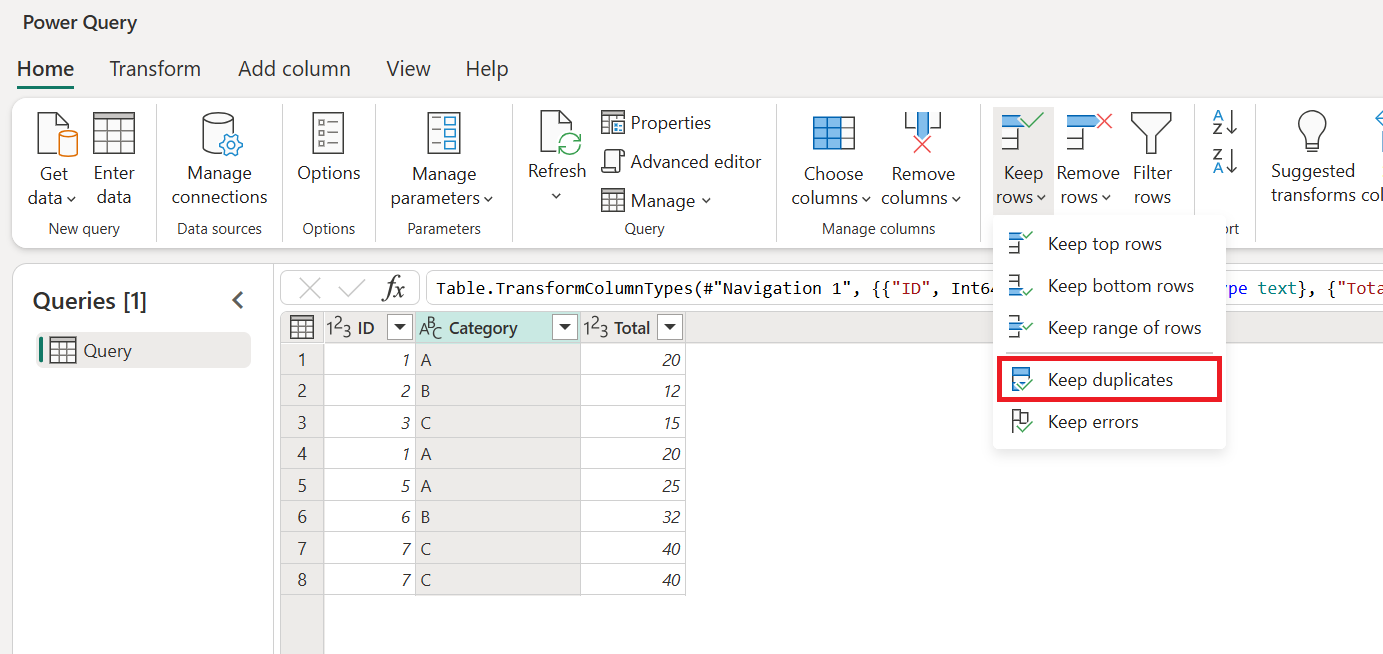Trabajar con valores duplicados
Puede trabajar con conjuntos duplicados de valores a través de transformaciones que pueden quitar duplicados de los datos. O bien, puede filtrar los datos para mostrar solo duplicados, por lo que puede centrarse en ellos.
Advertencia
Power Query distingue entre mayúsculas y minúsculas. Al trabajar con valores duplicados, Power Query tiene en cuenta las mayúsculas y minúsculas del texto, lo que podría provocar resultados no deseados. Como solución alternativa, los usuarios pueden aplicar una transformación en mayúsculas o minúsculas antes de eliminar duplicados.
En este artículo, los ejemplos usan la tabla siguiente con las columnas ID, Category y Total .
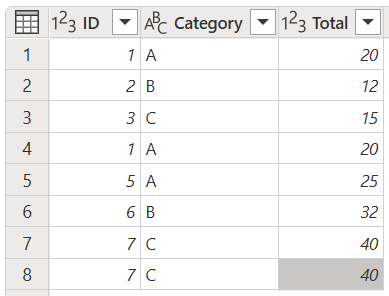
Eliminación de duplicados
Una de las operaciones que se pueden realizar es eliminar valores duplicados de la tabla.
Seleccione las columnas que contengan valores duplicados.
Vaya a la pestaña Inicio.
En el grupo Reducir filas, seleccione Quitar filas.
En el menú desplegable, seleccione Quitar duplicados.
Advertencia
No hay ninguna garantía de que se vaya a elegir la primera instancia de un conjunto de duplicados cuando se eliminen los duplicados. Para obtener más información sobre cómo conservar la ordenación, vaya a Conservar la ordenación.
Eliminación de duplicados de varias columnas
En este ejemplo, identificará y eliminará los duplicados usando todas las columnas de la tabla.
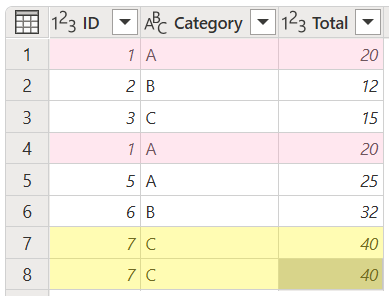
Tiene cuatro filas que son duplicados. El objetivo es eliminar esas filas duplicadas de manera que solo queden filas únicas en la tabla. Seleccione todas las columnas de la tabla y, a continuación, seleccione Quitar duplicados.
El resultado de esa operación proporciona la tabla que está buscando.
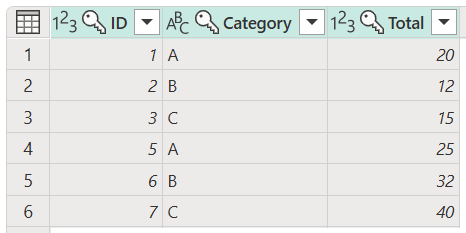
Nota:
Esta operación también se puede realizar con un subconjunto de columnas.
Eliminación de duplicados de una sola columna
En este ejemplo, identificará y eliminará los duplicados usando solo la columna Category de la tabla.
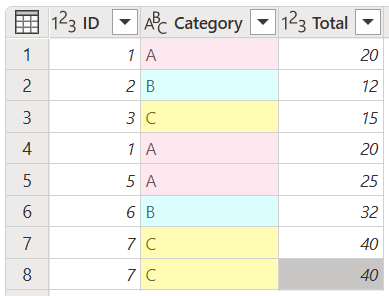
Eliminará los duplicados para mantener solo valores únicos. Para eliminar duplicados de la columna Category, selecciónela y, a continuación, seleccione Quitar duplicados.
El resultado de esa operación proporciona la tabla que está buscando.
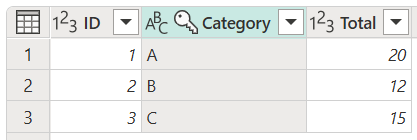
Conservación de duplicados
Otra operación que puede realizar con los duplicados es conservar solo los duplicados que encuentre en la tabla.
Seleccione las columnas que contengan valores duplicados.
Vaya a la pestaña Inicio.
En el grupo Reducir filas, seleccione Conservar filas.
En el menú desplegable, seleccione Conservar duplicados.
Conservación de duplicados de varias columnas
En este ejemplo, identificará y conservará los duplicados usando todas las columnas de la tabla.
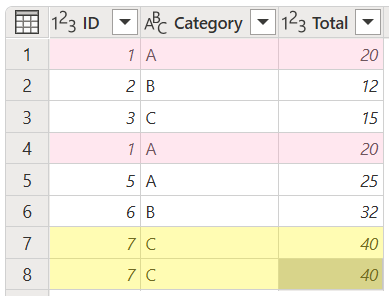
Tiene cuatro filas que son duplicados. El objetivo de este ejemplo es conservar solo las filas que están duplicadas en la tabla. Seleccione todas las columnas de la tabla y, a continuación, seleccione Conservar duplicados.
El resultado de esa operación proporciona la tabla que está buscando.
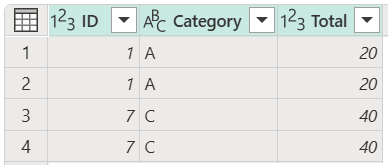
Conservación de duplicados de una sola columna
En este ejemplo, identificará y conservará los duplicados usando solo la columna id de la tabla.
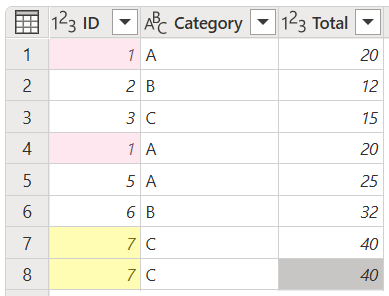
En este ejemplo, tiene varios duplicados y desea mantener solo esos duplicados de la tabla. Para mantener duplicados de la columna id, seleccione la columna id y, a continuación, seleccione Conservar duplicados.
El resultado de esa operación proporciona la tabla que está buscando.